Mobiltelefone sind eine großartige Informationsquelle, kombiniert mit vielen Apps und erstaunlichen Funktionen, die ein wesentlicher Bestandteil unseres Lebens werden. Und aufgrund der grundlegenden menschlichen Tendenz ändern wir unsere Meinung immer wieder, sodass wir entweder ein neues Telefon kaufen oder die mobilen Daten auf ein anderes Gerät übertragen, um Daten zu speichern und zu einem späteren Zeitpunkt darauf zuzugreifen . Wir müssen jedoch sicherstellen, dass die Methode zur Datenübertragung von unseren Smartphones sicher ist. In diesem Artikel werden daher die Details zu verschiedenen Samsung WLAN Transfer-Apps behandelt , die bei der einfachen Übertragung von Samsung-Dateien zusammen mit ihren wichtigen Hauptfunktionen hilfreich sein können.
5 Samsung Wi-Fi Transfer Apps
Lassen Sie uns also weiter gehen, um mehr über Samsung Wi-Fi-Übertragungs-Apps zuerfahren. Wenn Sie das neue Samsung Galaxy Note 8 erhalten, können Sie mit den Wifi Transfer-Apps auch Dateien drahtlos auf das neue Galaxy Note 8 übertragen.
1. Samsung Smart Switch Mobile
Samsung Smart Switch bietet eine einfache Ein-Klick-Plattform zum Verschieben von Daten von einem Telefon auf ein anderes. Unterstützt die Übertragung von Multimediadaten, persönlichen Daten (Kontakte, SMS, Memos), Einstellungen, Dateien und vielem mehr.
Gemäß den Bewertungen des Benutzers wird es mit 4,3 Sternen bewertet
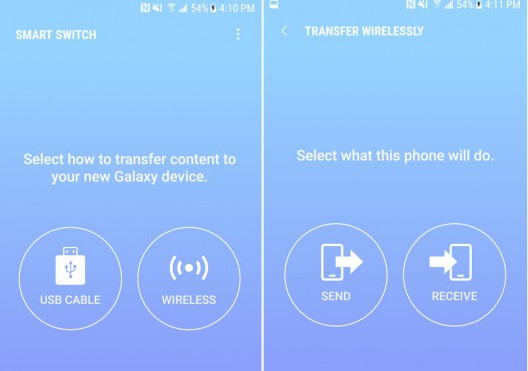
Preis: Kostenlos
Funktionen:
- Drahtlose Datenübertragung
- Vorinstalliert mit Galaxy S7/S8/Note 8
Vorteile: Einfach zu bedienen und schnelle Übertragung
Nachteile: Unterstützt keine Musik für iCloud
Sie können die Samsung Wi-Fi Transfer App - Samsung Smart Switch Mobile von folgender Adresse herunterladen:
https://play.google.com/store/apps/details?id=com.sec.android.easyMover&hl=de
2. SHAREit - Transfer & Share
Shareit gilt als das schnellste Dateiübertragungstool zwischen zwei Geräten, da alle Arten von Dateien innerhalb von Sekunden im drahtlosen Modus freigegeben werden.
Es ist mit 4,6 Sternen bewertet, was es bei seinen Nutzern sehr beliebt macht.
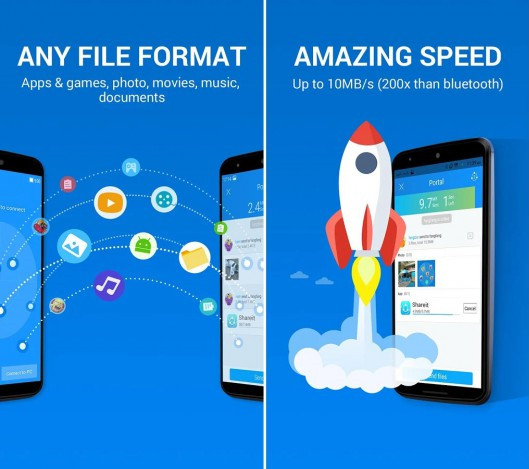
Preis: Kostenlos
Funktionen:
- Unterstützt iOS, Android, Windows Phone, Mac und PC
- Gute Geschwindigkeit, ungefähr 200 mal mehr als Bluetooth.
- Behält die ursprüngliche Datenqualität bei.
Vorteile: Einfach über das Shareit-Portal zu teilen.
Nachteile: Bittet weiterhin um ein Update.
Sie können die Samsung Wi-Fi Transfer App - SHAREit von folgender Adresse herunterladen:
https://play.google.com/store/apps/details?id=com.lenovo.anyshare.gps
3. CLONEit - Alle Daten kopieren
Mit Hilfe der Cloneit-App können Sie auf einfache Weise 12 Datentypen (wie SMS, Apps, Dateien, Medien, Kalender, Einstellungen usw.) in nur zwei Schritten übertragen - klicken und zum Übertragen auswählen.
Gemäß den Bewertungen des Benutzers wird es mit 4,4 Sternen bewertet
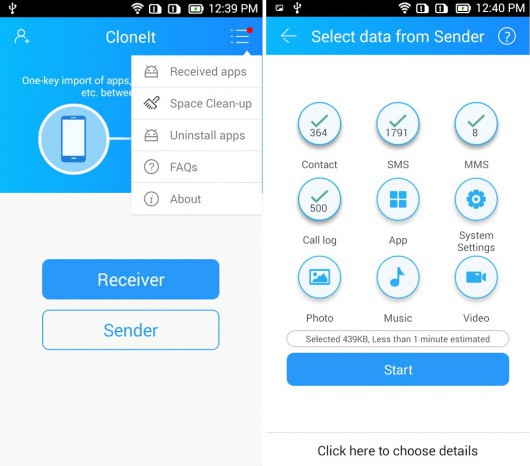
Preis: Kostenlos
Funktionen:
- Schnelle Geschwindigkeit bis zu 20M / s
- Kein Datenschutzleck aufgrund der Offline-Übertragungsfunktion
Vorteile: Übertragen Sie Inhalte mit großer Geschwindigkeit
Nachteile: Unterstützt keine Hotspot-Übertragung
Sie können die Samsung Wi-Fi Transfer App - CLONEit herunterladen von:
https://play.google.com/store/apps/details?id=com.lenovo.anyshare.cloneit
4. SHAREall: Transfer & Share (kein Internet erforderlich)
SHAREall ist eine schnelle und Echtzeit-App zum Teilen von Musik, Videos, Bilddateien, Apps, Dokumenten usw. ohne Internetverbindung.
Gemäß den Bewertungen des Benutzers wird es mit 4,4 Sternen bewertet
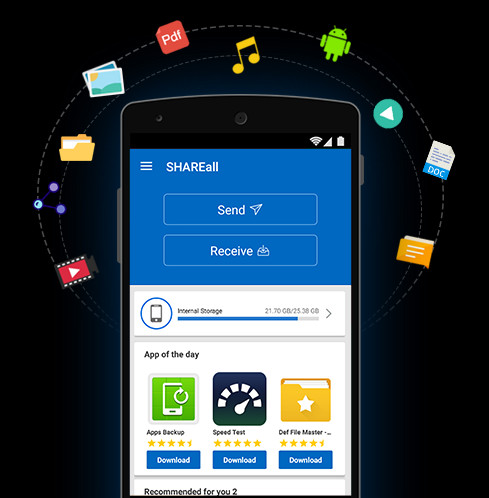
Preis: Kostenlos
Funktionen:
- Wi-Fi-Übertragung
- Passwortgeschützt
- Unterstützt und überträgt jeden Dateityp
Vorteile:
- Sicherungsschutz
- Stellen Sie die Möglichkeit zur Auswahl des Speicherorts bereit
Nachteile: Hat nicht die Option
5. Data Smart Switch
Mithilfe von Data Smart Switch über ein Wi-Fi-Netzwerk können Sie Daten (wie Bilder, Videos, Kontakte und Kalender) übertragen.
Gemäß den Bewertungen des Benutzers wird es mit 4,4 Sternen bewertet
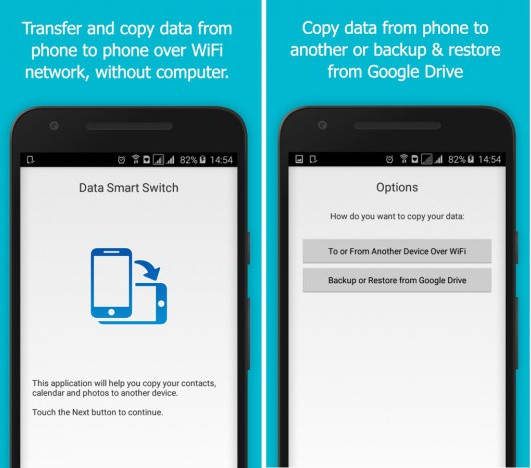
Preis: Kostenlos
Funktionen:
- Kopieren Sie Daten von einem Gerät auf ein anderes
- Tool zur Datenwiederherstellung und -sicherung
- Keine Datenschutzverletzung, Unterstützen Sie auch die deutsche Sprache.
Vorteile: Kann Daten von Google Drive sichern
Nachteile: Überträgt keine Musikdateien.
Sie können die Samsung Wi-Fi Transfer App - Data Smart Switch herunterladen von:
https://play.google.com/store/apps/details?id=com.sec.android.easyMover
Samsung zu Samsung Transfer Tool
MobileTrans ist einzigartig und eigentlich ein 1-Klick-Tool für die mobile Übertragung. Mithilfe von MobileTrans können Sie Daten zwischen jedem Gerät übertragen, unabhängig davon, ob es sich um Android, iPhone, Windows Phone, Symbian usw. handelt, da mehr als 3000 Geräte unterstützt werden.
Es wurde sehr sorgfältig entwickelt, wobei die Anforderungen der Benutzer aus der ganzen Welt berücksichtigt wurden, damit sie während des Sicherungsprozesses eine sichere und zuverlässige Erfahrung damit machen und Ihre wichtigen Daten wiederherstellen können.
Hier ist es wichtig zu erwähnen, dass nur Sie auf Ihre Daten zugreifen können, sodass Sie sich keine Sorgen über Datenverletzungen oder -verluste machen müssen.
So übertragen Sie Dateien mit MobileTrans von Samsung auf Samsung
MobileTrans wird als wichtiges Tool für die Übertragung von Daten von einem Telefon auf ein anderes angesehen. Der Prozess zum Übertragen von Dateien ist recht einfach zu befolgen.
Fragen Sie sich, wie? Lesen Sie einfach weiter und befolgen Sie die Schritte sorgfältig, um eine mühelose Erfahrung zu erzielen. Lassen Sie uns in den Prozess der Verwendung des Samsung-zu-Samsung-Transfer-Tools eintauchen.
Schritt 1. Schließen Sie das Gerät an den PC an
Zunächst müssen Sie Ihre öffnen Samsung Transfer Werkzeug, dann klicken Sie auf ' Telefonübertragung '. Danach müssen Sie beide Geräte mit Ihrem System verbinden, um den Übertragungsprozess zu starten.

Dadurch wird das Gerät darauf vorbereitet, den Übertragungsprozess zu starten. Um nun ihre Position auszutauschen, klicken Sie auf “ Flip " Taste.
Schritt 2. Wählen Sie die zu übertragende Datei aus
In diesem Schritt müssen Sie die Dateien auswählen, die Sie übertragen möchten, und anschließend auf "Start" klicken. Stellen Sie während des Vorgangs sicher, dass die Geräte mit dem System verbunden bleiben, damit die Übertragung ordnungsgemäß erfolgt.

Hinweis: Sie können sich auch für "Daten vor dem Kopieren löschen" entscheiden, wenn Sie die Daten vom Zieltelefon löschen möchten, bevor neue Daten kopiert werden.
Am Ende wird Ihr Hauptmotiv darin bestehen, das beste Werkzeug auszuwählen, mit dem Sie die Daten sicher übertragen können. Vor diesem Hintergrund haben wir die Details der Samsung Wi-Fi Transfer App behandelt. Ein Tool, das ins Auge fällt, ist MobileTrans, da der Fokus nicht nur auf der Übertragung der Daten liegt, sondern nebeneinander alle Sicherheitsfunktionen für eine sichere, schnelle Übertragung mit vollständiger Unterstützung für die Sicherung und Wiederherstellung abdeckt. und benutzerfreundliches Tool. Wenn Sie also auch mit den Funktionen und Diensten von MobileTrans zufrieden sind, empfehlen wir Ihnen, dieses Tool an Ihre bekannten weiterzuleiten, damit diese auch das MobileTrans-Tool nutzen und davon profitieren können.
Weitere Artikel empfohlen:
Heiße Artikel
Alle Kategorieren


MobileTrans - WhatsApp Übertragen




Bastian Günter
chief Editor